マイクロソフトはWindows 8オペレーティングシステムに何百もの新機能を導入しました。 そのうちの一つはCharms Barです。 マウスカーソルを画面の右上隅または右下隅に移動するとアクセスできる小さなバーであるCharms Barを使用すると、設定、検索、共有、デバイスなどのシステムコマンドにすばやくアクセスでき、またスタート画面に素早く切り替えることもできます。 。

画面の右端(タッチスクリーン上)から指をスライドさせるか、Windows + Cのホットキーを使用して、チャームバーを表示させることもできます。 他のMetro機能とは異なり、チャームバーは視覚的には印象的ではありません。 1つは、検索、共有、開始、デバイス、および設定に使用されるアイコンの方が優れていることです。もう1つは、背景色(黒)も見栄えがよくないことです。
チャームバーカスタマイザを入力してください! マウスを数回クリックするだけでWindows 8のチャームバーをカスタマイズするための無料ツール(Windows 8 Start Screen Customerのメーカーから)。 デフォルトのアイコン、背景色、テキストの色、ホバーアイコン、色の透明度を置き換えることでチャームバーをカスタマイズできます。
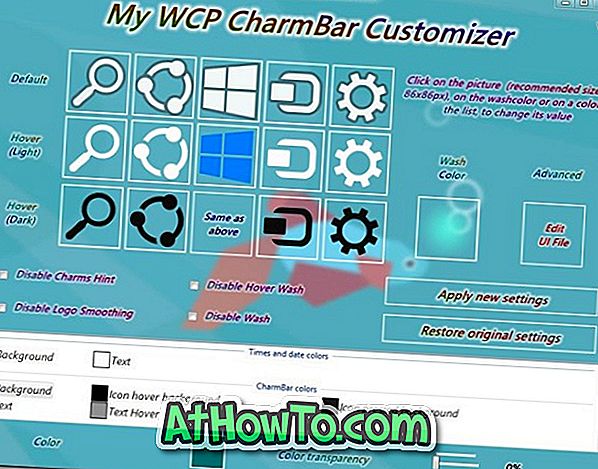
チャームバーカスタマイザの助けを借りて、あなたは検索、共有、スタート、デバイス、および設定に使用されるアイコンをカスタムのものに置き換えることができます。 カスタムアイコンのサイズは86×86ピクセルで、PNG、JPG、BMP、ICO、またはTIFF形式である必要があります。 チャームバーの背景色、アイコンホバーの背景色、アイコンの押された背景色、テキストの色、テキストのホバーの色もカスタマイズできます。
さらに、チャームヒントの無効化、ホバーウォッシュの無効化、ロゴスムージングの無効化、およびウォッシュの無効化のオプションもあります。
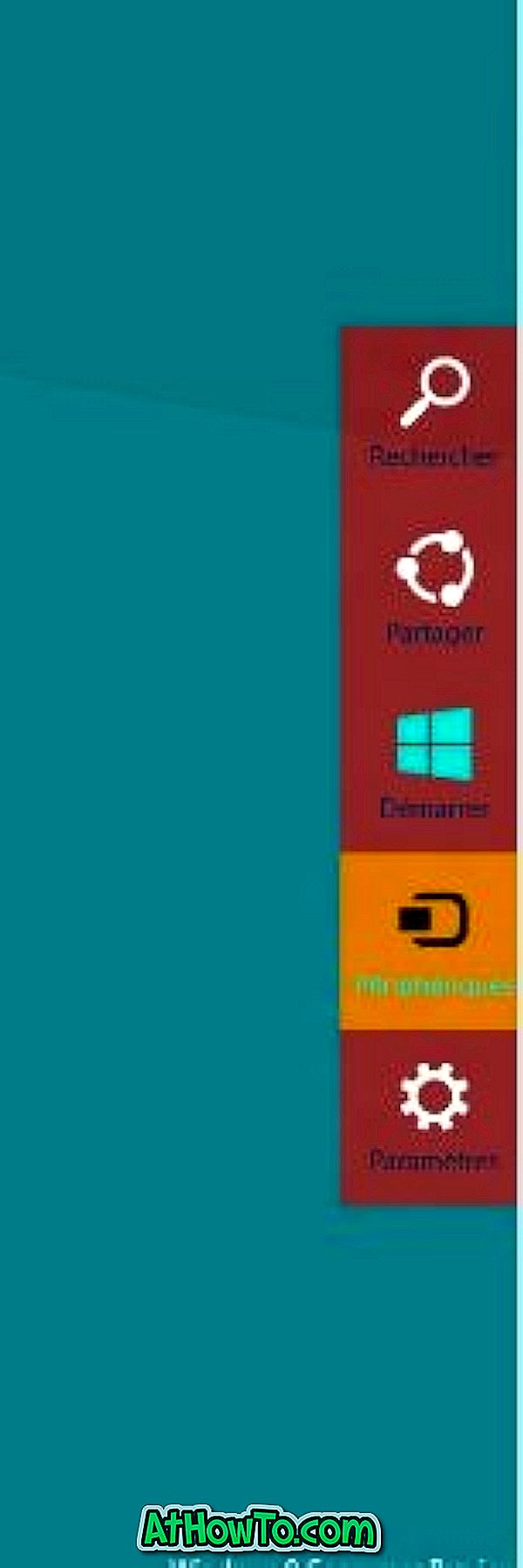
チャームバーカスタマイザの使い方はかなり簡単です。 管理者権限でツールをダウンロードして実行し、変更を加え、最後に[新しい設定の適用]ボタンをクリックしてください。 ツールは自動的にエクスプローラを再起動して変更を適用します。 デフォルトに戻すには、元の設定に戻すボタンをクリックします。
Windows SmartScreenがプログラムの起動を警告します。 単に[実行]ボタンをクリックしてプログラムを実行してください。 Charms Bar Customizerは、x86版とx64版の両方のWindows 8で正常に動作します。x64マシンでテストしたところ、問題なく動作することを確認できました。 システムファイルに変更を加える前に、システムの復元ポイントを作成することをお勧めします。
このソフトウェアをダウンロードするために提供されるリンクはフランス語です。 それで、ページを訪問して、そしてチャームバーカスタマイザをダウンロードするために「Telecharger」ボタン(下の写真を見てください)をクリックしてください。
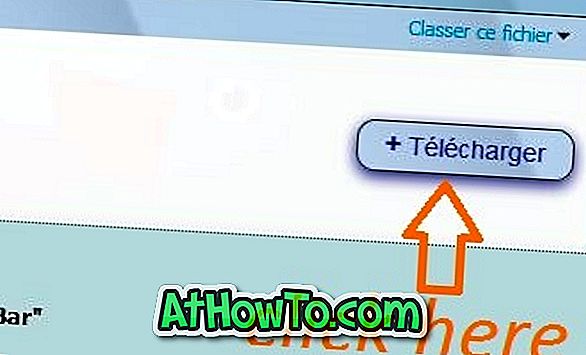
Windows 8のチャームバーカスタマイザをダウンロードする














